Wie können Sie mit einfachen und kostengünstigen Mitteln ein Erklärvideo erstellen? Die Antwort ist PowerPoint! Wir zeigen, wie es geht.
Erklärvideos finden immer häufiger Einsatz in Unternehmen. Sei es, um das eigene Personal zu schulen oder die Kunden mit den Erklärfilmen zu begeistern.
FolienWerke zeigen, wie sie Erklärvideos mit PowerPoint erstellen.
Einen einfachen Einstieg in die Welt der Erklärvideos bietet PowerPoint. Dieses kann nämlich noch mehr als nur Präsentationen! Im Folgenden zeigen wir Ihnen, wie Sie Ihren Erklärfilm mit PowerPoint erstellen können. Doch worum geht es bei dieser Art der Videos eigentlich genau?
Was ist ein Erklärvideo?
Der Begriff “Erklärvideo” setzt sich aus den Wörtern Erklären und Video zusammen. Erklärvideos erklären also ein bestimmtes Thema, ein Produkt oder zum Beispiel einen Prozess.
Die Erklärvideos werden sowohl für interne als auch externe Zwecke verwendet. Sie erstellen beispielsweise ein Video über das Zeiterfassungstool, welches Ihre Mitarbeiter:innen verwenden sollen. Anschließend wird dieses Video teil des Onboarding-Prozesses. Jede neu eingestellte Person ist so mit wenig Aufwand auf dem neuestem Stand.
Erklärvideos - ob mit oder ohne PowerPoint erstellt - lassen sich für die unterschiedlichsten Einsatzgebiete verwenden.
Ein anderes Beispiel ist ein Ablauf in einer Software, den eine Mitarbeiterin ihren Kolleg:innen zeigen möchte. Sie nimmt dafür einen Screencapture (Bildschirmaufnahme) auf, die sie mit ihrer Stimme begleitet. Auch diese Art der Erklärvideos mit PowerPoint zu erstellen ist möglich – wie wir im Folgenden sehen werden.
Ein externer Einsatz eines Erklärvideos liegt in dem Zeigen oder Erläutern eines Services oder Produktes. Das Video kann als eine Art Handbuch gesehen werden. Ist es nicht viel einfacher, den Aufbau eines Ikea Regals anhand eines Videos nachzuvollziehen, als den Zeichnungen zu folgen?
Ausprobiert präsentieren ein Erklärvideo zum KALLAX-Aufbau.
Das Video hilft dabei, räumliche Zusammenhänge zu verstehen. Es kann so oft wie nötig angesehen und zu jeder Zeit pausiert werden. Ebenfalls lässt sich die Geschwindigkeit des Videos regulieren. So kann sich jede:r sein/ihr perfektes Video-Erlebnis schaffen. Doch wie können Sie ein solches Erklärvideo für Ihre internen oder externen Kund:innen generieren?
Welche Möglichkeiten zur Erstellung gibt es?
Ein Erklärvideo können Sie mit PowerPoint erstellen, Canva bietet sich an oder Sie wählen ein umfangreicheres Videobearbeitungsprogramm wie Adobe Premiere Pro oder DaVinci Resolve.
Programme wie PowerPoint oder Canva erleichtern Ihnen die Generierung der Erklärvideos. Sie halten ein paar simple Mechanismen und Templates bereit, auf die Sie zurückgreifen können. Davon ausgehend produzieren Sie Ihre Videos.
So geht Canva erklärt die Videoerstellung Schritt für Schritt.
Wenn es etwas professioneller aussehen soll und/oder Sie bestimmte visuelle Effekte und Schnitte verwenden möchten, kommen Sie um eine professionelle Videobearbeitung nicht herum.
Simon zeigt, was mit Adobe Premiere Pro alles möglich ist.
Entweder Sie besitzen das benötigte Know-How und haben eine Lizenz für ein Editierprogramm wie Adobe Premiere Pro vorhanden – oder Sie setzen auf eine Agentur.
So funktioniert der Ablauf einer Erklärvideo-Produktion mit einer professionellen Videoagentur.
Sie haben also verschiedene Möglichkeiten, Ihr nächstes Erklärvideo zu produzieren. Eine Einstiegsmöglichkeit ist die über Microsoft PowerPoint. Mit ziemlicher Sicherheit haben Sie bereits eine Präsentation über dieses Programm produziert. Es kann jedoch noch mehr! Auch Erklärvideos lassen sich mit PowerPoint erstellen. So geht’s:
Wie können Sie Erklärvideos mit PowerPoint erstellen?
Die Antwort ist: Ganz einfach! Sie benötigen dafür keine Programmier- oder Schnitt-Kenntnisse. Die Idee ist folgende. Sie erstellen wie gewohnt eine PowerPoint Präsentation. Anschließend ergänzen Sie diese mit gesprochenem Text. Das Meisterwerk lässt sich anschließend als Video exportieren.
Erklärvideos mit PowerPoint erstellen leicht gemacht, gezeigt von Lernvideos Grundschule.
Lassen Sie uns einen Blicke auf die einzelnen Schritte und Möglichkeiten werfen.
#1 Hintergrund einer Grafik entfernen.
In einem Erklärvideo lohnt sich der Einsatz eines Avatars. Dies ist eine Person (kann natürlich auch ein animierter Gegenstand oder ein Tier sein), die durch das Video führt. Sie zeigen eine Grafik des Avatars in Ihren PowerPoint Folien. Die Person verbinden die Zuschauer:innen anschließend mit der Sprecherstimme, die aus dem Hintergrund kommt.
Die Funktion kann außerdem für weitere Gegenstände und Personen, die in Ihrem Erklärvideo vorkommen sollen wichtig sein. Sie wählen die verschiedenen Bilder aus, entfernen die Hintergründe und animieren die so entstandenen Grafiken später zu einer Geschichte.
Storytelling in Erklärvideos: So gewinnen Ihre Videos mehr Zuschauer! »
Je nachdem, ob Sie PowerPoint unter Windows oder Mac verwenden, unterscheidet sich der Vorgang. Bei Windows klicken Sie Ihre Grafik an und wählen anschließend einfach den Reiter “Format” aus. Jetzt klicken Sie auf die “Freistellen”-Schaltfläche, um den Hintergrund zu entfernen. Sie können Anpassungen vornehmen, welche Teile des Bilds Sie behalten möchten. Sind Sie zufrieden, speichern Sie mit “Änderungen beibehalten” ab.
André Nas zeigt, wie Sie den Bildhintergrund bei PowerPoint entfernen können.
Unter Mac finden Sie die gleiche Funktion bei “Bildformat” und “Hintergrund entfernen”. Unter dem Reiter “Freistellen” gibt es jetzt wieder die Möglichkeit, Korrekturen vorzunehmen. Im Anschluss speichern Sie mit einem Klick auf “Änderungen beibehalten”. Und schon liegt Ihnen ein Avatar vor - ganz ohne ein Bildbearbeitungsprogramm verwenden zu müssen.
#2 Ein animiertes Erklärvideo mit PowerPoint erstellen.
Jetzt geht es darum, die Bilder zu einem Erklärfilm zu animieren. Dafür klicken Sie einfach auf den Reiter “Animationen”. Hier finden Sie Möglichkeiten, die Grafiken über den Bildschirm gleiten zu lassen. So kann eine Person sich zum Beispiel Schritt für Schritt von A nach B bewegen.
Ebenfalls möglich sind animierte Charts und Ablaufdiagramme. So erklären Sie ein Thema ähnlich wie bei einer Präsentation, nur als Video.
junge meister haben hier eine Reihe von Erklärvideos mit PowerPoint erstellt.
Wie Sie sehen lässt sich alles animieren: von der Überschrift über Abläufe bis hin zum Logo. So entsteht aus einer Präsentation ein dynamischer Erklärfilm. Bei diesem fehlt jetzt nur noch der Ton.
#3 Den Ton des Erklärvideos aufnehmen.
Für Ihre dynamische Präsentation können Sie in diesem Schritt den begleitenden Sprechertext aufnehmen. Auch dies funktioniert mit einfachen Mitteln über PowerPoint.
Unter Windows klicken Sie dafür auf den Reiter “Bildschirmpräsentation” und wählen “Bildschirmpräsentation aufzeichnen”. Die Schaltflächen haben bei PowerPoint unter Mac genau die gleichen Namen, sind nur anders angeordnet.
Haben Sie den Vorgang gestartet, wechselt Ihr Bildschirm in den Präsentationsmodus. Sie sehen in einem großen Fenster, wie das Video später aussehen wird. Ein weiteres Fenster zeigt an, welche Folien und Animationen als nächstes folgen. Sie haben außerdem über die Folien-Notizen die Möglichkeit, Ihren Sprechertext abzuspeichern. Später können Sie dann von diesem ablesen.
Die Medienpsychologie Würzburg zeigt, wie die PowerPoint Bildschirmaufnahme mit Ton funktioniert.
In dem Beispielvideo sehen Sie außerdem, dass Sie sich selbst einblenden können. Schalten Sie diese Funktion ein, erscheint ein Mitschnitt Ihrer Kamera als kleiner Avatar in der Präsentation. Zuschauer des Erklärvideos haben so das Gefühl, sich in einem direkten Dialog mit Ihnen zu befinden.
Achten Sie auf eine ausreichende Beleuchtung und einen professionellen Hintergrund – und schon kann es losgehen.
#4 PowerPoint Präsentation als Video exportieren.
Wenn die Präsentation fertig durchlaufen wurde, gelangen Sie zurück in den Bearbeitungsmodus der Präsentation. Dort sehen Sie jetzt auf der ersten Folie ein Wiedergabemenü. Sie können sich hier anhören, was Sie zu dieser Folie aufgenommen haben.
Um das Video als Ganzes vorliegen zu haben, müssen Sie es noch exportieren.
Das funktioniert bei Mac über “Datei” und “Exportieren…”. Wählen Sie in dem erschienenen Menü das gewünschte Format aus, zum Beispiel MP4. WIr empfehlen außerdem die höchste Bildqualität auszuwählen. Mit einem Klick auf den “Exportieren”-Button startet der Prozess.
Slide Campus präsentiert 3 Wege, Erklärvideos mit PowerPoint zu erstellen.
In der unteren Menüleiste von PowerPoint sehen Sie jetzt einen Balken, der den Fortschritt anzeigt. Je nach Größe und Komplexität Ihres Erklärvideos kann der Vorgang etwas dauern.
Bei Windows funktioniert der Export etwas anders. Sie klicken auf “Datei” und wählen in dem jetzt erscheinenden Fenster den Reiter “Exportieren” aus. Anschließend gehen Sie auf “Video erstellen” und wählen auch hier wieder die beste Bildqualität aus. Der “Video erstellen”-Button startet den Prozess. Jetzt liegt das Video an dem von Ihnen ausgewählten Speicherort. Sie sind fertig!
Lassen Sie uns nun einen Blick darauf werfen, für wen sich die Erstellung eines Erklärvideos mit Powerpoint lohnt.
Erklärvideos mit PowerPoint erstellen: Das sind die Vor- und Nachteile!
Die Erstellung der Erklärvideos mit PowerPoint bringt sowohl Vorteile als auch Nachteile mit sich.
Die Bedienung gelingt jedem.
Ein großer Vorteil gegenüber anderen Programmen ist, dass die Produktion von jedem oder jeder Mitarbeiter:in durchgeführt werden kann. Sie benötigen keine Vorkenntnisse und können direkt loslegen.
Auch später gibt es keine Probleme, wenn ein Video mal angepasst werden muss. Nehmen wir zum Beispiel an, Sie benutzen ein anspruchsvolles Programm, das nur eine Mitarbeiterin kennt. Diese ist jedoch aktuell krank und nicht verfügbar. Was nun? Bei PowerPoint ist die Bedienung so einfach, dass eine andere Mitarbeiterin schnell übernehmen kann.
Die 22 besten Erklärvideos – Lassen Sie sich inspirieren! »
Gleiches gilt auch bei dem Ausstieg von Fachpersonal aus dem Unternehmen. Wenn ein Erklärfilm in ein paar Jahren angepasst werden muss, ist dies mit PowerPoint ohne Probleme möglich.
Einfach auf neues Branding anpassen.
Sie können zum Beispiel ganz einfach Farben und Texte austauschen. So bekommt der Film mit ein paar wenigen Klicks einen neuen Anstrich. Gleiches gilt für die Aktualisierung der Inhalte.
Der mit PowerPoint erstellte Erklärfilm lässt sich von allen Mitarbeiter:innen auf dem neuesten Stand halten. Dabei ist es egal, wer das Erklärvideo ursprünglich produziert hat.
Eine Videoagentur kann Ihnen das Erklärvideo zum Beispiel generieren. Sie nehmen im Anschluss nur die inhaltlichen Änderungen vor. Sie können die Folien nach Belieben verschieben, Texte austauschen, das Video in Kurzfilme unterteilen oder ganze Abschnitte verändern.
Für jede Kund:in ein personalisiertes Erklärvideo.
Die einfach möglichen Änderungen lassen sich außerdem für personalisierte Erklärvideos verwenden! Wie wäre es, wenn Sie jede Person mit deren Namen auf der ersten Folie begrüßen.
E-Learning personalisieren: Mehr Erfolg dank direkter Ansprache! »
Personalisierung kann auch bedeuten, dass Sie das Erklärvideo auf verschiedene Zielgruppen anpassen. Je nach Vorwissen entfernen oder fügen Sie wichtige Passagen hinzu. Das Design und die Wortwahl wählen Sie zusätzlich so, dass es mit den Vorlieben der Zielpersonen harmonisiert. So werden aus einem Erklärvideo gleich mehrere personalisierte!
Kurze Erklärfilme mit wenig Komplexität.
Ein Nachteil ist, dass das Erklärvideo bei PowerPoint schnell unübersichtlich werden kann. Wenn Sie einen Film mit animierten Charakteren produzieren möchten, bedeutet das viele Folien! Das Durchscrollen, um an einen bestimmten Punkt zu gelangen wird mühsam. Den richtigen Ort, an dem etwas geändert werden soll, zu finden, kann schwer werden.
Teils optisch weniger ansprechend.
Außerdem sind keine komplexen Animationsstile möglich. Das würde den Rahmen der Software sprengen. Bei PowerPoint profitieren Sie also von dessen einfachen Funktionen, sind zugleich aber in Ihren Möglichkeiten eingeschränkt.
Diese Erklärvideos sind mit PowerPoint leider nicht möglich.
Sie sollten also abwägen, für wen das Video gedacht ist und an welchem Ort es später zum Einsatz kommen soll. Geht es zum Beispiel um ein Erklärvideo für die eigenen Mitarbeiter:innen oder soll ein Film auf der nächsten Messe gezeigt werden?
Wir beraten Sie gerne!
Mit einem professionell gestalteten Video können Sie sich eher auf der Messe, Social Media und Co. sehen lassen. Wir stehen Ihnen gerne mit unserer Expertise zur Seite.
Zusammen erzählen wir mit Ihrem Erklärvideo eine Geschichte, bringen die Details auf den Punkt und begeistern Ihre Zuschauer:innen. Schreiben Sie uns einfach hier eine Nachricht »
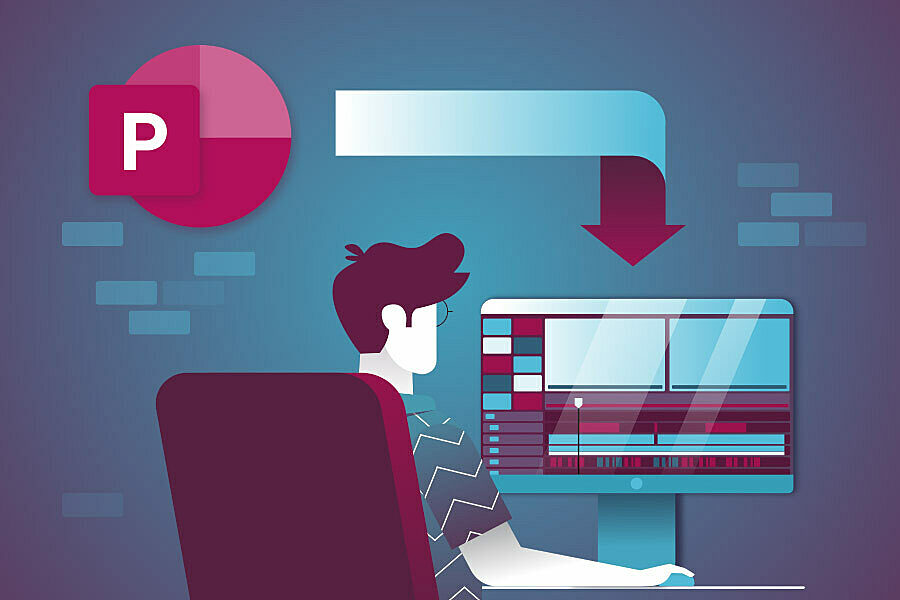






Möchtest du erfolgreicher sein?
Erreiche deine Ziele per Video – lass uns reden!